Ģimenes drošības iestatīšana operētājsistēmā Windows 10

Ja jums ir bērni un vēlaties pārvaldīt viņu laiku un aktivitātes datorā, operētājsistēmā Windows 10 ir iebūvēta funkcija, ko sauc par ģimenes drošību. To var izmantot šādi.
Ja jums ir bērni un vēlaties pārvaldīt viņulaiks un aktivitātes datorā, operētājsistēmā Windows 10 ir iebūvēta funkcija ar nosaukumu Family Safety. Vecāku kontroles iestatīšana iepriekšējās Windows versijās vienmēr bija grūts darbs.
Microsoft iepazīstināja ar visplašāko komplektulīdzšinējo rīku versiju, kurā īpaša uzmanība tiek pievērsta vecāku kontrolei operētājsistēmā Windows 7. Uzlabotais Windows 10 ģimenes drošības līdzeklis ir balstīts uz to un nodrošina nemanāmāku iespēju bērnu drošības pārvaldībai internetā un datorā.
Windows 10 ģimenes drošība
Atšķirībā no Windows 7, kas pārvaldīja jūsu bērnuvietējā pieredze, tas tiek darīts, izmantojot Microsoft kontu lapu. Tātad, lai veiksmīgi konfigurētu ģimenes drošības iestatījumu piemērošanu operētājsistēmā Windows 10, jums ir jānodrošina aktīvs interneta savienojums.
Kādas ir aktivitātes, kuras varat vadīt?
- Ģimenes drošība ļaus jums bloķēt kontu.
- Apkopojiet un saņemiet darbības pārskatus.
- Bloķējiet un skatiet vietnes, kuras jūsu bērns apmeklē datorā.
- Pārskatiet lietotnes un spēles, kurām var piekļūt jūsu bērns.
- Pārvaldiet, kad viņi izmanto ierīci.
Konfigurējiet iestatījumus
Lai sāktu iestatīt Family Safety, dodieties uz Click Sākt> Iestatījumi > Konti. Vai arī izmantojiet īsinājumtaustiņu Windows taustiņš + I un atlasiet Konti.
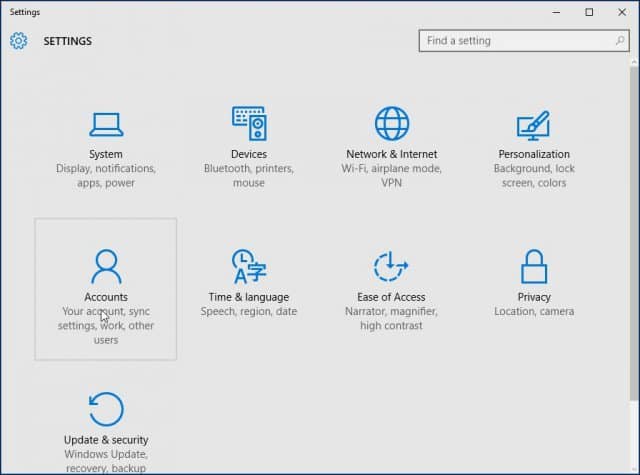
Pēc tam atlasiet Ģimene un citi lietotāji. Ir pieejamas divas iespējas, Tava ģimene un Citi lietotāji. Tā kā mēs konfigurējam ģimenes drošību, mēs noklikšķināsim uz opcijas Pievienojiet ģimenes locekli.

Atlasiet Pievienojiet bērnu radio lodziņā, ierakstiet viņu e-pasta adresi un turpiniet.
Piezīme: Ja personai, kurai pievienojat kontu, nav Microsoft konta, jums tas būs jāizveido, noklikšķinot uz saites Personai, kuru vēlos pievienot, nav e-pasta adreses izpildiet ekrānā redzamos norādījumus, lai izveidotu kontu.
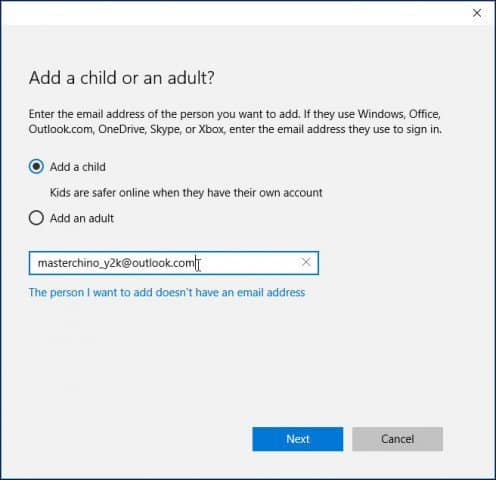
Pēc tam uz šo e-pasta adresi tiks nosūtīts ielūgums, un kontu logā lietotājs tiks parādīts kā neapstiprināts. Aizveriet vedni.

Kad ielūgums pa e-pastu, pieņemiet to un pēc tam atlasiet Pierakstieties un pievienojieties.

Konta pārvaldīšana
Kad viss ir iestatīts, varat turpināt pārvaldīt kontu, lai to izdarītu, noklikšķiniet uz Sākt> Iestatījumi> Konti> Ģimene un citi lietotāji. Noklikšķiniet uz saites Pārvaldiet ģimenes iestatījumus tiešsaistē.
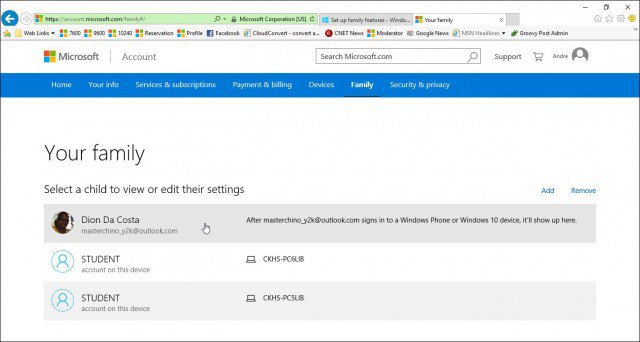
Kad aktivitātes lapa ir ielādēta, redzēsit aJūsu ģimenes locekļu saraksts, kurus varat pārvaldīt. Noklikšķiniet uz viena, lai pielāgotu viņu aktivitātes. Bieži sastopama problēma vecākiem ir tas, cik daudz laika bērns pavada pie datora. Tā kā sāksim pielāgot jūsu bērniem ekrāna laiku, noklikšķiniet uz Ekrāna laiks saite, lai sāktu.
Noklikšķiniet uz Ieslēgts pārslēgšanas poga, lai iestatītu ierobežojumus tam, kad jūsu bērns var izmantot ierīces.
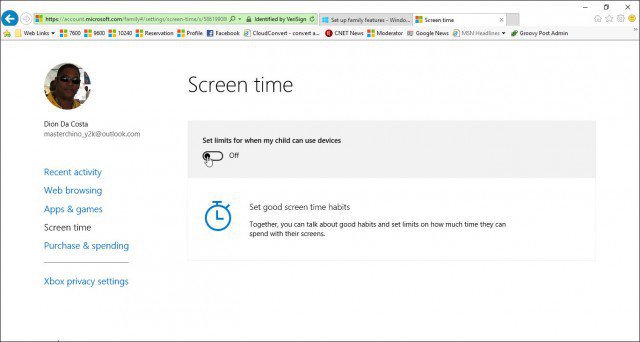
Katrai dienai ir dažas izvēles, kuras varat iestatītpieteikšanās grafiks tam, kad viņi var piekļūt ierīcei, vai arī jūs piešķirat noteiktu laiku ierīcē vai bloķējat piekļuvi šai konkrētajai dienai. Lai iestatītu ierobežojumu. Noklikšķiniet uz Tik agri, cik saraksta lodziņā un izvēlieties, kad vēlaties, lai ierobežojums sāktu darboties, pēc tam noklikšķiniet uz Ne vēlāk kā saraksta lodziņu un izvēlieties, kad tas beidzas.
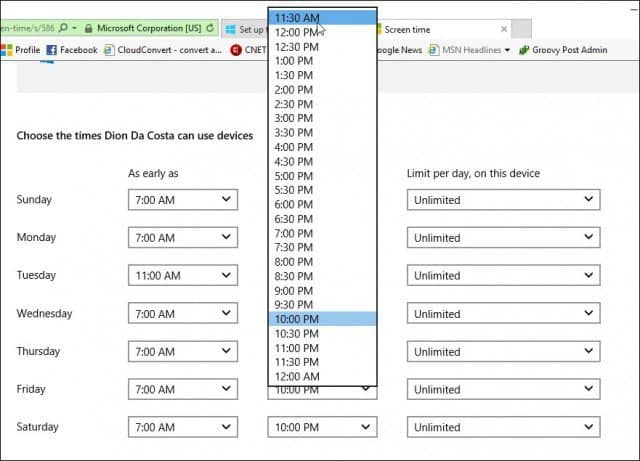
Ja vēlaties, varat bloķēt piekļuvi arī visai dienai.
Varat arī pārvaldīt, kurām vietnēm bērns var piekļūt. Lai to izdarītu, noklikšķiniet uz Tīmekļa pārlūkošana saiti un ievadiet to Web lapu URL, kuras vēlaties bloķēt vai atļaut.
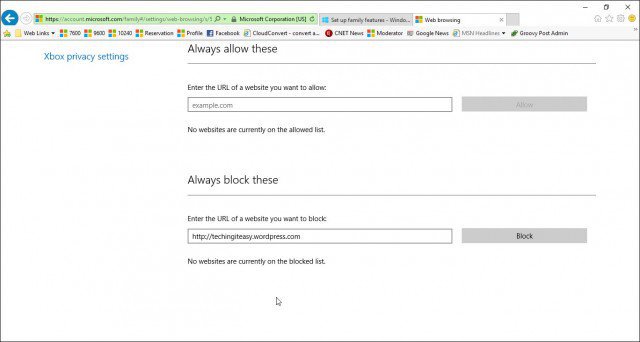
Ģimenes drošība automātiski bloķē piekļuvi pieaugušo vietnēm un atspējo risinājumu piekļuvei saturam, piemēram, InPrivate režīmam.
Pārvaldiet lietotnes un spēles
Ģimenes drošība galvenokārt pārvalda jūs un lietotnes un spēleslejupielādējiet no Windows veikala. Šeit jūs varat iestatīt atbilstošu vecuma grupu viņu iegādātā satura tipiem. Noklikšķiniet saraksta lodziņā un atlasiet vecuma grupu, kurā ietilpst jūsu bērns.
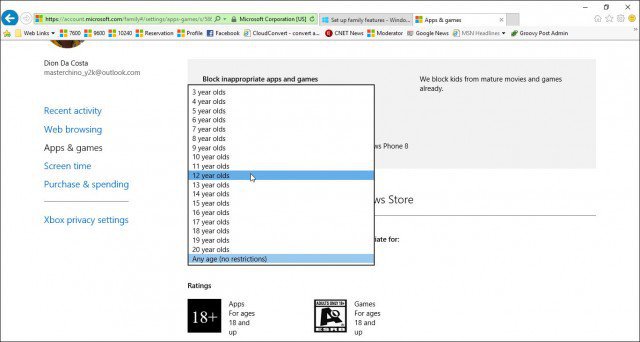
Ja ir instalētas darbvirsmas spēles vai lietotnespašam, jums būs manuāli jāpielāgo atļaujas. Varat arī pārvaldīt pirkumu un tēriņus, lai bērni varētu iegādāties lietotnes, spēles, mūziku un citu saturu no Windows un Xbox veikaliem. Jūs varat dot viņiem noteiktu naudas summu un ierobežot, cik daudz viņi tērēs.
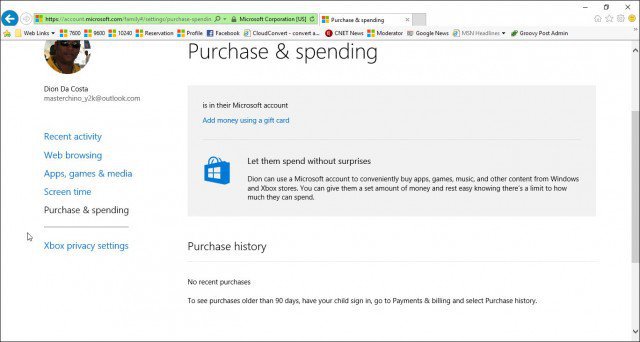
Ģimenes drošības iestatījumi nedarbojas?
- Restartējiet datoru un pierakstieties vēlreiz.
- Iet uz C: ProgramDataMicrosoftWindowsParental Controls un izdzēsiet mapes saturu.
Tam vajadzētu notīrīt visus bojātus datus, kas varētu traucēt ģimenes drošības iestatījumu pareizu darbību.










Atstājiet savu komentāru